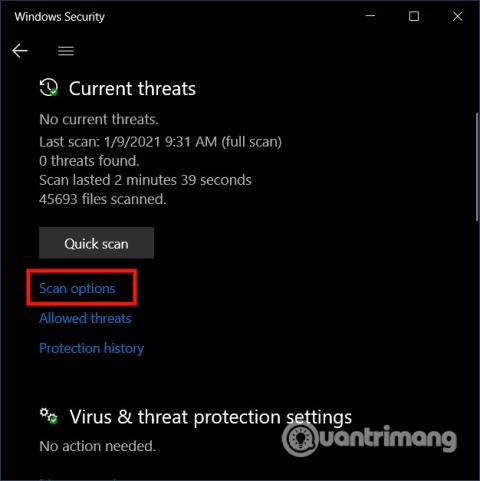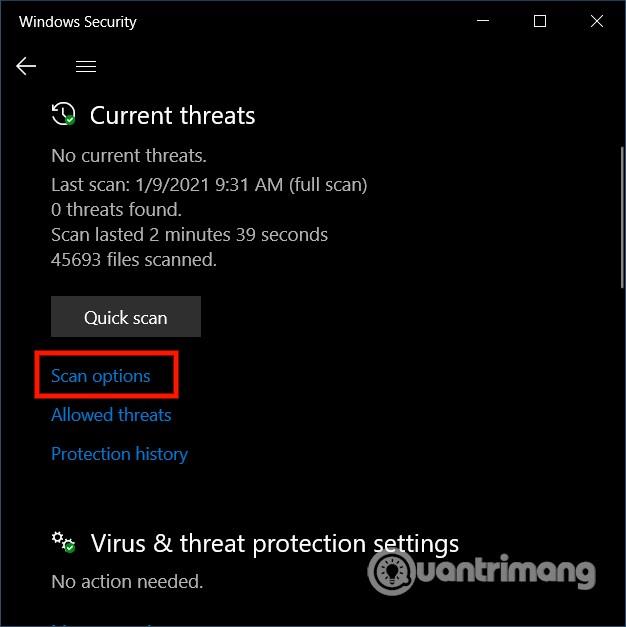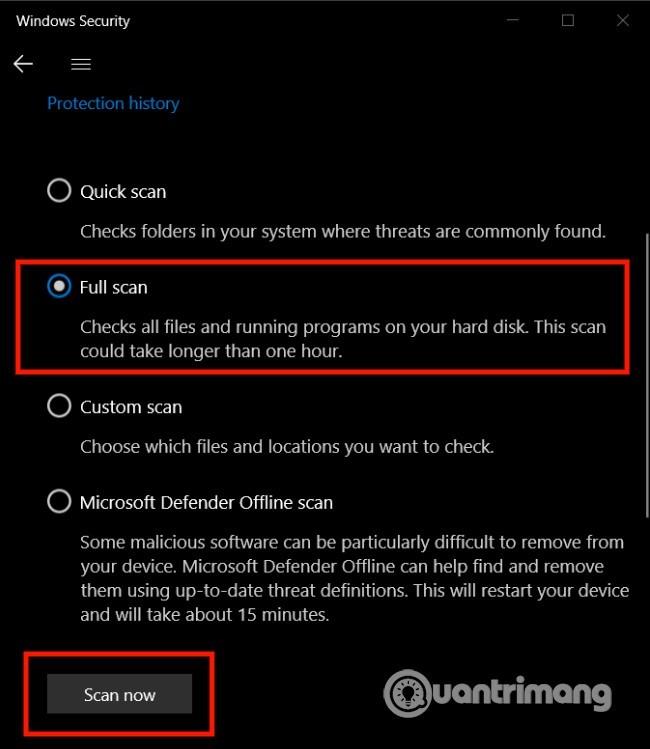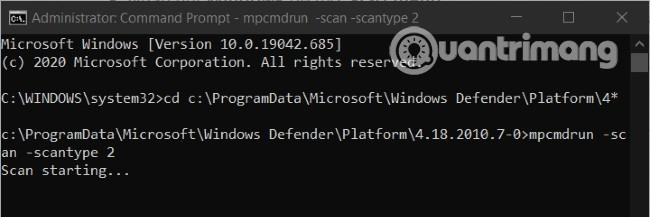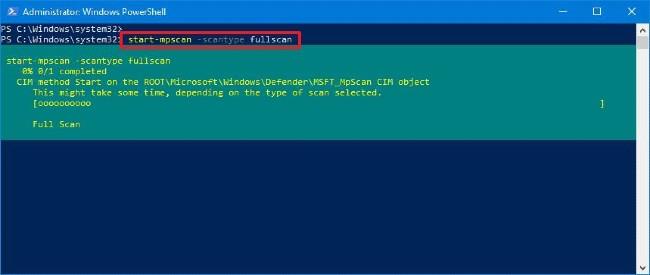A Windows 10 beépített Microsoft Defender biztonsági szoftverrel rendelkezik. Ez a szoftver rendszeresen ellenőrzi és rendszeres időközönként átvizsgálja, hogy észlelje, megakadályozza és megsemmisítse a vírusokat, rosszindulatú programokat... a számítógépére való behatolást.
Néha azonban továbbra is manuálisan kell átvizsgálnia a teljes rendszert vírusok után, hogy megbizonyosodjon arról, hogy minden biztonságos. Ebben a cikkben a Quantrimang elvezeti Önt, hogyan ellenőrizheti a teljes Windows 10 rendszert vírusok után a Microsoft Defender segítségével.
3 módszer a Windows 10 rendszer víruskeresésére
1. Használja a Windows Security alkalmazást
A teljes Windows 10 rendszer vírusellenőrzéséhez a Microsoft Defender segítségével a Windows Security segítségével, kövesse az alábbi lépéseket:
- Nyomja meg a Windows gombot a Start menü megnyitásához
- Írja be a Windows biztonságot , és koppintson az első keresési eredményre
- Kattintson a Vírus- és fenyegetésvédelem elemre
- A Jelenlegi fenyegetések szakasz alatt kattintson a Vizsgálati beállítások elemre
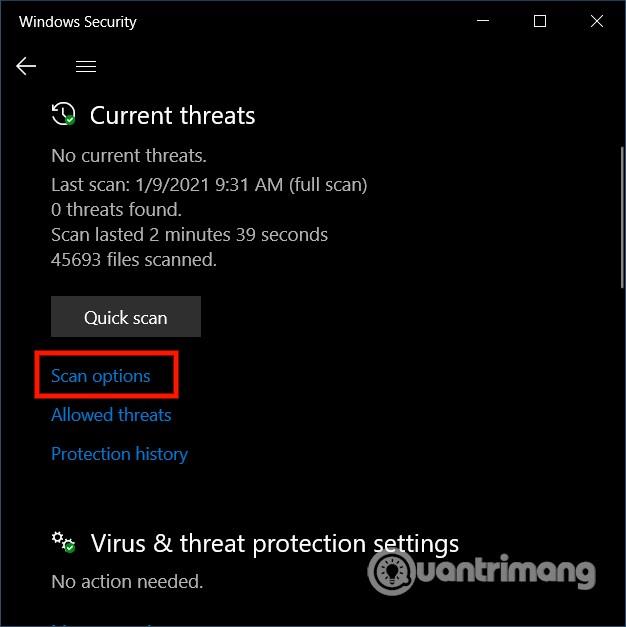
- A teljes rendszer ellenőrzéséhez válassza a Teljes vizsgálat lehetőséget
- Kattintson a Beolvasás most gombra
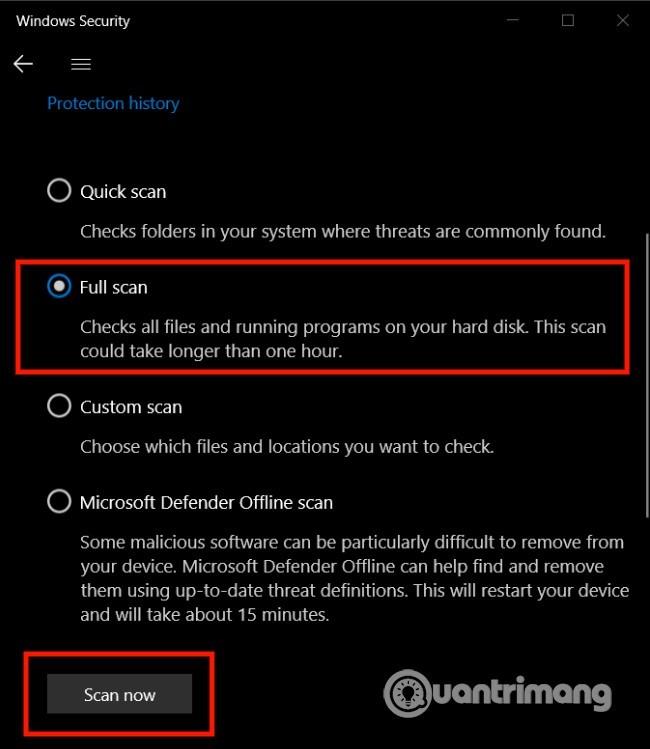
Ezt követően a Microsoft Defender átvizsgálja eszközét vírusok vagy rosszindulatú programok után... Ha fenyegetést észlel, ez a biztonsági szoftver automatikusan eltávolítja vagy elkülöníti őket.
A szkennelési idő a számítógépen lévő adatok mennyiségétől függ. Ha sok adata van, akkor kezdje el a vizsgálatot, amikor befejezte a munkát, és hagyja, hogy a számítógép egyik napról a másikra végezzen víruskeresést.
2. Használja a Parancssort
A teljes rendszer víruskereséséhez a parancssorral, kövesse az alábbi lépéseket:
- Nyomja meg a Windows gombot a Start menü megnyitásához
- Írja be a parancssort , kattintson jobb gombbal az első keresési eredményre, és válassza a Futtatás rendszergazdaként lehetőséget
- Írja be a következő parancssort a Parancssorba , és nyomja meg az Enter billentyűt a legújabb Microsoft Defender szoftver eléréséhez:
cd c:\ProgramData\Microsoft\Windows Defender\Platform\4*
- Írja be a következő parancssort, és nyomja meg az Enter billentyűt a vizsgálat folytatásához:
mpcmdrun -scan -scantype 2
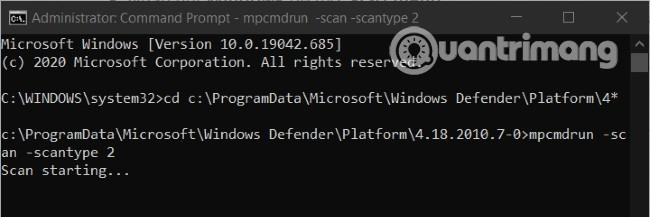
Miután befejezte ezt a lépést, a víruskereső szoftver elkezdi keresni a vírusokat. A parancsablakban megjelenik a Vizsgálat indítása állapot, és amikor a vizsgálat befejeződött, a Vizsgálat kész üzenetet kapja .
3. Használja a PowerShellt
A PowerShell segítségével a teljes Windows 10 rendszer vírusellenőrzését is engedélyezheti.
- Nyomja meg a Windows gombot a Start menü megnyitásához
- Írja be a powershell parancsot , kattintson a jobb gombbal az első keresési eredményre, és válassza a Futtatás rendszergazdaként lehetőséget
- Írja be a következő parancssort a PowerShellbe , és nyomja meg az Enter billentyűt :
start-mpscan -scantype fullscan
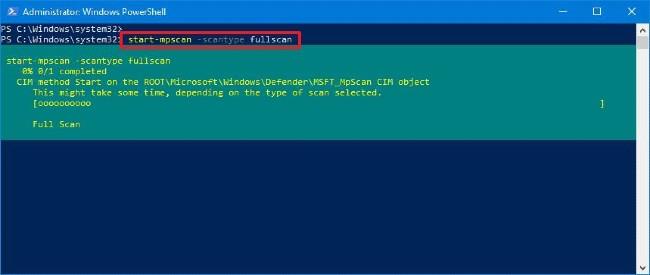
Miután befejezte ezt a lépést, a Microsoft Defender elvégzi a teljes Windows 10 rendszer vírusellenőrzését, hogy eltávolítsa az összes észlelt vírust és rosszindulatú programot.
Sok sikert kívánunk, és felkérjük, hogy olvassa el a Quantrimang egyéb nagyszerű Windows 10 tippjeit: